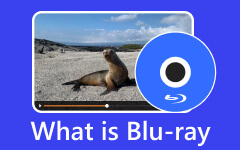Πώς να εγγράψετε βίντεο σε δίσκο Blu-ray με το Κεφάλαιο [Απευθείς τρόποι]
Στις μέρες μας, ο οπτικός δίσκος έχει γίνει λιγότερο δημοφιλής. Παρόλα αυτά, το Blu-ray μπορεί ακόμα να χειριστεί υψηλή ποιότητα βίντεο. Μπορεί να περιέχει βίντεο με εξαιρετικούς ορισμούς. Επίσης, το Blu-ray είναι ένα από τα καλύτερα υλικά για τη διατήρηση ταινιών, μουσικής, αρχείων ISO και άλλων. Για περισσότερες λεπτομέρειες σχετικά με αυτό το θέμα, βασιστείτε σε αυτό το άρθρο που αξίζει να διαβάσετε. Θα μάθετε τις δοκιμασμένες και δοκιμασμένες μεθόδους εγγραφής του βίντεό σας σε δίσκο Blu-ray. Λοιπόν, ίσως μπορέσουμε να αρχίσουμε να διαβάζουμε αυτήν την ανάρτηση και να μάθουμε πώς να εγγράψετε βίντεο σε δίσκους Blu-ray με κεφάλαια.
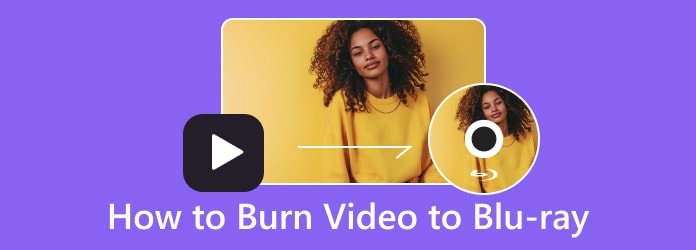
Μέρος 1. Πράγματα που πρέπει να προετοιμάσετε πριν την εγγραφή ενός δίσκου Blu-ray
Πριν εγγράψετε ένα ψηφιακό βίντεο σε δίσκο Blu-ray, βεβαιωθείτε ότι όλα είναι ρυθμισμένα. Μερικές φορές, ο υπολογιστής σας δεν αναπαράγει δίσκους Blu-ray και μπορεί να φταίει η διαδικασία εγγραφής. Τι χρειάζομαι, λοιπόν, για να δημιουργήσω έναν δίσκο Blu-ray; Θα μπορούσατε να λάβετε υπόψη τα ακόλουθα στοιχεία κατά την εγγραφή βίντεο σε δίσκους Blu-ray. Με αυτόν τον τρόπο, μπορείτε να αποτρέψετε την εμφάνιση σφαλμάτων κατά τη διαδικασία εγγραφής.
Οργάνωση αρχείων δεδομένων
Η διάταξη του αρχείου δεδομένων είναι το πρώτο πράγμα που πρέπει να λάβετε υπόψη. Εάν εγγράφετε έναν δίσκο δεδομένων, είναι απαραίτητο να τακτοποιήσετε όλα τα απαραίτητα αρχεία. Τοποθετήστε αυτά τα αρχεία βίντεο σε έναν φάκελο για να κάνετε τη φόρτωση των επιθυμητών βίντεο πιο απλή.
Μονάδα δίσκου Blu-ray
Βεβαιωθείτε ότι ο υπολογιστής διαθέτει δίσκο ή μονάδα Blu-ray. Είναι σημαντικό για την εγγραφή βίντεο σε δίσκο Blu-ray. Τόσο οι εξωτερικές όσο και οι εσωτερικές μονάδες Blu-ray είναι αποδεκτές.
Κατάλληλος τύπος δίσκου Blu-ray
Θα πρέπει να επιλέξετε τον σωστό τύπο δίσκου πριν εγγράψετε το βίντεο σε δίσκο Blu-ray. Υπάρχουν πολλές ποικιλίες δίσκων Blu-ray. Για παράδειγμα, ενώ το BD-RE είναι ένας επανεγγράψιμος δίσκος Blu-ray, ο BD-R είναι ένας δίσκος Blu-ray με δυνατότητα εγγραφής. Δημιουργήστε μια διάκριση μεταξύ τους.
Πρόγραμμα εγγραφής Blu-ray
Ένα πρόγραμμα εγγραφής Blu-ray παίζει σημαντικό ρόλο στην εγγραφή ενός βίντεο σε δίσκο Blu-ray. Ένα εξαιρετικό πρόγραμμα καύσης μπορεί να σας βοηθήσει να πετύχετε τον στόχο σας. Με αυτόν τον τρόπο, μπορείτε να διασφαλίσετε ότι θα επιτύχετε το επιθυμητό αποτέλεσμα μετά τη διαδικασία.
Ελέγξτε τη διαθέσιμη μονάδα δίσκου στον υπολογιστή
Πρέπει να ελέγξετε τη μονάδα δίσκου που είναι προσβάσιμη στον υπολογιστή σας. Εάν ο υπολογιστής σας δεν διαθέτει ήδη μονάδα DVD, πρέπει να την εγκαταστήσετε πριν τη χρησιμοποιήσετε.
Μέρος 2. Πώς να εγγράψετε βίντεο σε Blu-ray
Εγγραφή βίντεο σε Blu-ray χρησιμοποιώντας το Tipard Blu-ray Creator
Το πρώτο λογισμικό στη σειρά κατά την εγγραφή βίντεο σε Blu-ray είναι Tipard Blu-ray Δημιουργός. Το λογισμικό εγγραφής Blu-ray μπορεί να εγγράψει δίσκους Blu-ray με οποιοδήποτε αρχείο βίντεο όπως HD, AVCHD και άλλα. Μπορείτε επίσης να εγγράψετε βίντεο 4K σε Blu-ray σε αυτό το εργαλείο. Επιπλέον, προσφέρει δύο τύπους δημιουργίας από τους οποίους μπορείτε να επιλέξετε. Μπορείτε να εγγράψετε το βίντεο σε BD-25 και BD-50 όπως θέλετε. Το Tipard Blu-ray Creator σάς επιτρέπει επίσης να εγγράφετε βίντεο σε δίσκους Blu-ray με κεφάλαια. Με αυτόν τον τρόπο, μπορείτε να εγγράψετε πολλά βίντεο σε έναν μόνο δίσκο. Όσον αφορά την προσβασιμότητα, μπορείτε να έχετε υψηλές προσδοκίες από αυτό το λογισμικό. Είναι διαθέσιμο σε υπολογιστές Windows και Mac. Η εύκολη στην κατανόηση διεπαφή και η φιλική προς το χρήστη διάταξη σάς επιτρέπουν να εγγράφετε γρήγορα βίντεο σε δίσκο Blu-ray. Σας επιτρέπει επίσης να δημιουργήσετε ένα φάκελο Blu-ray/αρχείο ISO με οποιοδήποτε βίντεο. Επιπλέον, ακόμη και ένας αρχάριος μπορεί να δημιουργήσει έναν δίσκο Blu-ray από το εγγεγραμμένο βίντεο με λίγα μόνο κλικ. Επίσης, το πρόγραμμα σάς επιτρέπει να αναπαράγετε και να κάνετε προεπισκόπηση του βίντεο πριν προχωρήσετε στη διαδικασία εγγραφής.
Επιπλέον, εκτός από την εγγραφή βίντεο, υπάρχουν περισσότερες ενέργειες που μπορείτε να κάνετε πριν από την εγγραφή Blu-ray. Μπορείτε να περικόψετε βίντεο, να προσαρμόσετε το χρώμα του βίντεο, να προσθέσετε υδατογραφήματα σε βίντεο και να περικόψετε βίντεο. Μπορείτε επίσης να δοκιμάσετε τη λειτουργία στιγμιότυπου. Μπορείτε να τραβήξετε ένα στιγμιότυπο οθόνης κατά την αναπαραγωγή του βίντεο. Λοιπόν, ας επιστρέψουμε στο θέμα. Δείτε την απλή διαδικασία παρακάτω για να εγγράψετε βίντεο σε Blu-ray εύκολα και άμεσα.
Βήμα 1Κατεβάστε και εγκαταστήστε Tipard Blu-ray Δημιουργός στον υπολογιστή σας Mac ή Windows. Μετά από αυτό, εκτελέστε το πρόγραμμα κατά τη διαδικασία εγκατάστασης. Για γρήγορη πρόσβαση στο λογισμικό, μπορείτε να κάνετε κλικ στο Λήψη παρακάτω κουμπί.
Βήμα 2Όταν η διεπαφή είναι ήδη στην οθόνη, κάντε κλικ στο Προσθήκη αρχείων επιλογή στην επάνω αριστερή γωνία της διεπαφής. Σημειώστε ότι θα πρέπει πρώτα να τοποθετήσετε έναν κενό δίσκο Blu-ray στον υπολογιστή σας. Στη συνέχεια, ο φάκελος του υπολογιστή θα εμφανιστεί στην οθόνη. Προχωρήστε στο βίντεο που θέλετε να εγγράψετε και κάντε κλικ Ανοικτό. Μπορείτε να κάνετε κλικ στο Προσθήκη αρχείων πατήστε ξανά για να προσθέσετε ένα κεφάλαιο, ειδικά εάν το βίντεο είναι στη σειρά.
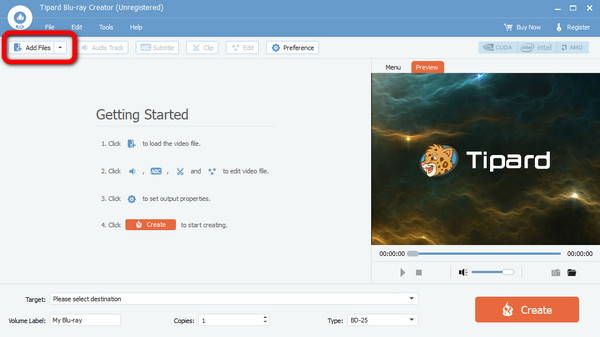
Βήμα 3Αφού προσθέσετε το βίντεο, μπορείτε επίσης να κάνετε κάποιες αλλαγές σε αυτό. Μπορείτε να μεταβείτε στην επάνω διεπαφή για να χρησιμοποιήσετε τα εργαλεία για να επεξεργαστείτε κομμάτια ήχου και υπότιτλους, να προσαρμόσετε το χρώμα του βίντεο και πολλά άλλα. Μετά από αυτό, κάντε κλικ στο Εφαρμογή κουμπί.
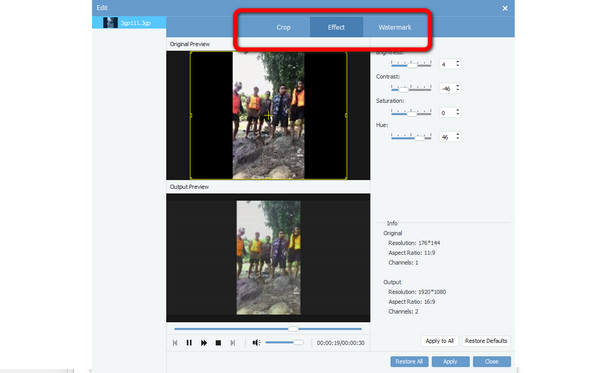
Βήμα 4Μπορείτε επίσης να κάνετε κλικ στο Επεξεργασία Μενού επιλογή. Αυτή η επιλογή σάς επιτρέπει να δίνετε μουσική υπόκρουση και εικόνες στο βίντεό σας. Μπορείτε επίσης να προσθέσετε πλαίσιο, κουμπί και κείμενο. Μετά από αυτό, κάντε κλικ στο Αποθήκευση κουμπί.
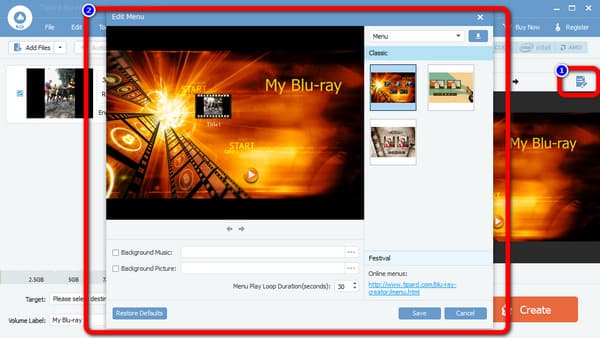
Βήμα 5Για το τελικό σας βήμα, κάντε κλικ στο στόχος επιλογή για να επιλέξετε τον προορισμό αποθήκευσης. Στη συνέχεια, κάντε κλικ στο Δημιουργία επιλογή για να ξεκινήσετε την εγγραφή του βίντεό σας.
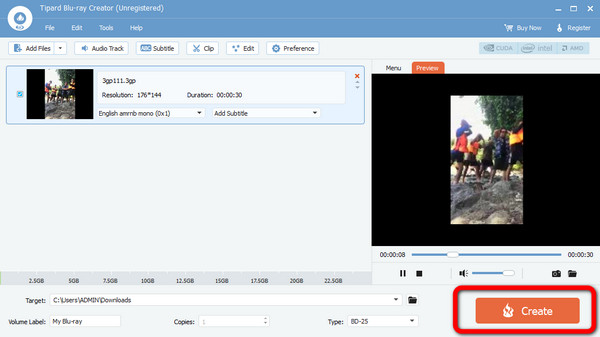
Εγγραφή Blu-ray χρησιμοποιώντας Leawo Blu-ray Creator
Leawo Blu-ray Δημιουργός είναι μια συσκευή εγγραφής Blu-ray για εγγραφή βίντεο σε αρχεία Blu-ray, ISO ή DVD σε Windows ή Mac. Μπορείτε να εγγράψετε ΑΜΕΣΑ βίντεο 2D σε 3D Blu-ray. Μπορείτε να επιλέξετε πολλά δωρεάν πρότυπα δίσκων και μενού ανάλογα με τις ανάγκες σας. Επίσης, το Leawo Blu-ray Creator υποστηρίζει σχεδόν όλες τις δημοφιλείς μορφές βίντεο όπως MP4, MKV, MOV και άλλα. Υπάρχουν περισσότερες δυνατότητες που μπορείτε να απολαύσετε σε αυτό το λογισμικό εγγραφής. Σας επιτρέπει να περικόψετε και να περικόψετε βίντεο, να προσθέσετε υδατογραφήματα και να προσθέσετε ειδικά εφέ. Ωστόσο, οι δυνατότητες αυτού του λογισμικού είναι περιορισμένες. Δεν επιτρέπεται να προσαρμόσετε ή να συμπιέσετε το δίσκο Blu-ray σας. Η διεπαφή είναι επίσης λίγο μπερδεμένη. Υπάρχουν περισσότερες επιλογές, κάτι που είναι περίπλοκο να δεις. Επίσης, η διαδικασία καύσης είναι πολύ αργή.
Βήμα 1Το πρώτο είναι να κατεβάσετε και να εγκαταστήσετε Leawo Blu-ray Δημιουργός στην επιφάνεια εργασίας σας. Μετά από αυτό, τοποθετήστε έναν κενό δίσκο Blu-ray στον υπολογιστή σας. Στη συνέχεια, μπορείτε να κάνετε κλικ στο έγκαυμα εικονίδιο στη διεπαφή.
Βήμα 2Για να επιλέξετε έναν φάκελο ταινίας ή βίντεο από τον υπολογιστή σας, μεταβείτε στο Προσθήκη βίντεο > Προσθήκη βίντεο/Προσθήκη βίντεο Ντοσιέ. Μπορείτε να σύρετε και να αποθέσετε αρχεία βίντεο πηγής απευθείας στη διεπαφή του Maker.
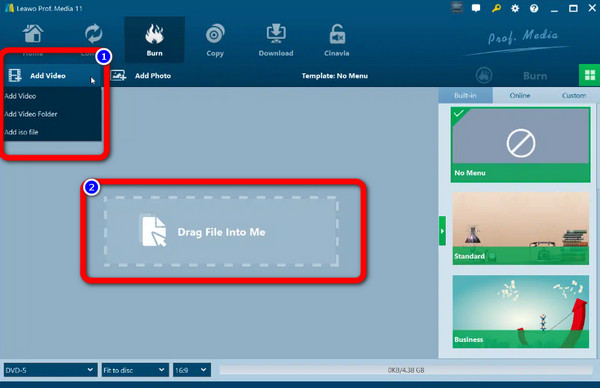
Βήμα 3Θα εμφανιστεί μια πλαϊνή γραμμή όταν κάνετε κλικ στο πράσινο έγκαυμα κουμπί στο UI. Μπορείτε να αλλάξετε την ετικέτα του αρχείου εξόδου χρησιμοποιώντας το Ετικέτα δίσκου κουτί. Επιλέξτε το Folder επιλογή για να μετατρέψετε το βίντεο σε Blu-ray. Για να επιλέξετε τη θέση του αρχείου εξόδου, κάντε κλικ στο Αναζήτηση κουμπί δίπλα στο Αποθήκευση σε Επιλογή. Επιλέγοντας το έγκαυμα κουμπί στο κάτω μέρος μπορεί να μετατρέψει το βίντεο σε Blu-ray. Κάντε κλικ εδώ για να λάβετε Εναλλακτικές λύσεις Leawo Blu-ray Player.
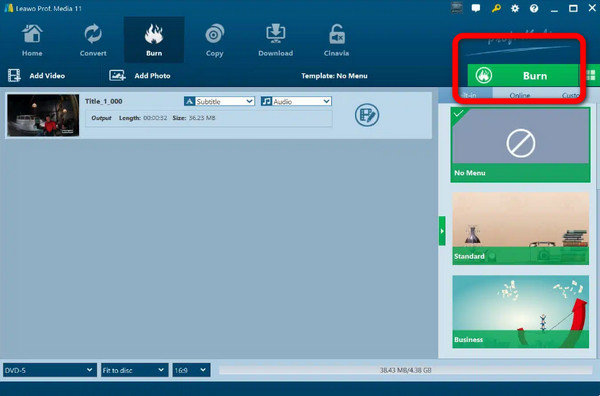
Δημιουργήστε Blu-ray με βίντεο χρησιμοποιώντας το Xilisoft Blu-ray Creator
Xilisoft Blu-ray Maker 2 είναι ένα καταπληκτικό πρόγραμμα εγγραφής. Μπορεί να εγγράψει διάφορους δίσκους βίντεο Blu-ray με πολλές μορφές βίντεο. Επίσης, ο δημιουργός Blu-ray σάς δίνει τη δυνατότητα να εγγράψετε εγγεγραμμένα βίντεο βιντεοκάμερας HD ή DV σε δίσκους Blu-ray. Μπορείτε να χρησιμοποιήσετε αυτό το λογισμικό για την εγγραφή βίντεο υψηλής ευκρίνειας σε δίσκους Blu-ray. Με αυτόν τον τρόπο, οι χρήστες μπορούν να παρακολουθούν ταινίες σε HDTV. Υποστηρίζονται σχεδόν όλες οι ευρέως χρησιμοποιούμενες μορφές βίντεο, συμπεριλαμβανομένων των AVI, MP4, MKV, DV και άλλων. Ωστόσο, η εγκατάσταση του λογισμικού είναι πολύ αργή. Χρειάζεται χρόνος για να μπορέσετε να χρησιμοποιήσετε το πρόγραμμα.
Βήμα 1Λήψη Xilisoft Blu-ray Maker 2 στην επιφάνεια εργασίας σας. Βεβαιωθείτε ότι έχετε ήδη τοποθετήσει έναν κενό δίσκο Blu-ray στη συσκευή σας. Στη συνέχεια, από την κύρια διεπαφή, κάντε κλικ στο Προσθήκη αρχείου βίντεο εικονίδιο για την εισαγωγή του βίντεο.
Βήμα 2Αφού προσθέσετε το βίντεο, μεταβείτε στο Προορισμός επιλογή για να επιλέξετε το Αποθήκευση ως φάκελο BD επιλογή. Στη συνέχεια, κάντε κλικ στο έγκαυμα εικονίδιο για να ξεκινήσει η διαδικασία εγγραφής. Μετά τη διαδικασία καύσης, τελειώσατε.
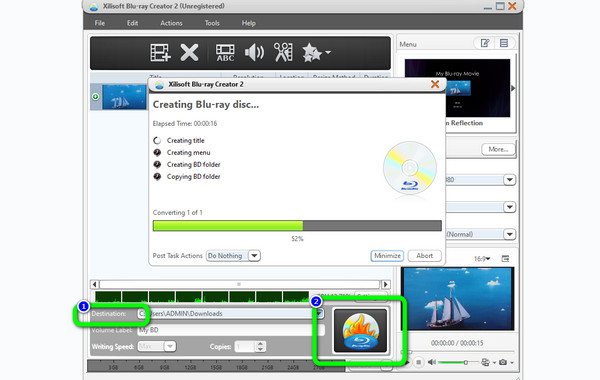
Εγγραφή βίντεο με χρήση αντιγραφής Blu-ray DVDFab
DVDFab Αντιγραφή Blu-ray είναι πλούσιο σε χαρακτηριστικά Πρόγραμμα εγγραφής Blu-ray για Windows ή Mac. Μπορείτε να χρησιμοποιήσετε αυτό το λογισμικό για να εγγράψετε MP4 σε Blu-ray. Επίσης, διευκολύνει την εγγραφή δίσκων Blu-ray με πολλές μορφές βίντεο. Μεταξύ αυτών είναι τα MKV, WMA, MOV, AVI, FLV και άλλα. Μπορείτε να εγγράψετε το βίντεο ή την ταινία σας σε οποιονδήποτε δίσκο Blu-ray, συμπεριλαμβανομένων των BD-R 25, BD-RE 25, BD-R 50 και DB-RE 50, χρησιμοποιώντας αυτό το πρόγραμμα εγγραφής Blu-ray. Μπορείτε επίσης να δημιουργήσετε ένα αντίγραφο ασφαλείας DVD του Blu-ray σας. Με τις πολλές λειτουργίες του, είναι διαχειρίσιμο για αρχάριους. Ωστόσο, η αγορά του λογισμικού είναι ακριβή. Επίσης, η διεπαφή λογισμικού είναι πολύ περίπλοκη λόγω των πολλαπλών επιλογών της.
Βήμα 1Εκκινήστε το πρόγραμμα μετά τη διαδικασία εγκατάστασης. Στη συνέχεια, τοποθετήστε έναν κενό δίσκο Blu-ray στη συσκευή σας για να προχωρήσετε με την ακόλουθη διαδικασία. Μετά από αυτό, επιλέξτε το Δημιουργός > Δημιουργός Blu-ray επιλογή. Για να προσθέσετε το βίντεο που θέλετε να εγγράψετε, κάντε κλικ στο πρόσθεση εικονίδιο.
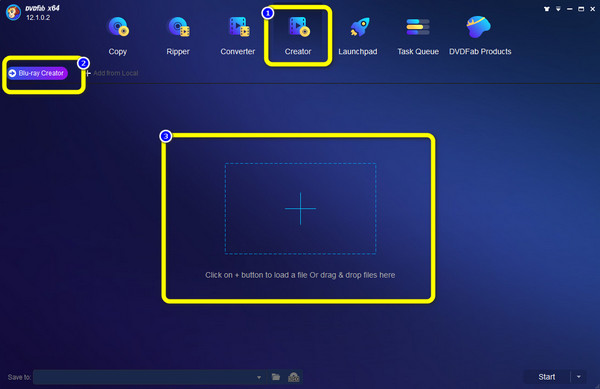
Βήμα 2Αφού προσθέσετε το βίντεο, κάντε κλικ στο Αρχική επιλογή για να ξεκινήσει η διαδικασία καύσης. Στη συνέχεια, περιμένετε τη διαδικασία, η οποία θα διαρκέσει λίγο.
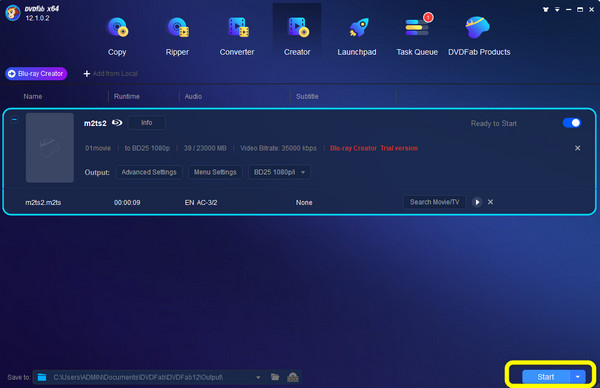
Μέρος 3. Συγκρίνετε τρόπους καύσης Blu-ray
| λογισμικό | Δυσκολία | Τιμοκατάλογος | Διαδικασία καύσης | Βαθμολογία | Συμβατότητα |
|---|---|---|---|---|---|
| Tipard Blu-ray Δημιουργός | Εύκολος | $33.15 | Υψηλή ταχύτητα | 9.5/10 | Windows, Mac |
| Leawo Blu-ray Δημιουργός | Δύσκολος | $39.95 | Αργά | 8/10 | Windows, Mac |
| Xilisoft Blu-ray Δημιουργός | Εύκολος | $49.95 | Αργά | 8/10 | Windows, Mac |
| DVDFab Αντιγραφή Blu-ray | Δύσκολος | $59.95 | Αργά | 7.5/10 | Windows, Mac |
Μέρος 4. Συχνές ερωτήσεις σχετικά με τον τρόπο εγγραφής βίντεο σε Blu-ray
Πώς να εγγράψετε το MKV σε Blu-ray;
Για να πετύχετε τον στόχο σας, θα χρειαστείτε τη βοήθεια λογισμικού εγγραφής Blu-ray όπως Tipard Blu-ray Δημιουργός. Προσφέρει μια απλή μέθοδο εγγραφής του βίντεο MKV σε Blu-ray. Επιπλέον, θα σας επιτρέψει να βελτιώσετε πρώτα το βίντεό σας χρησιμοποιώντας λειτουργίες επεξεργασίας.
Μπορούν τα Windows 10 να εγγράψουν Blu-ray;
Απολύτως ναι. Αν και τα Windows 10 δεν έχουν ενσωματωμένο καυστήρα. Ωστόσο, μπορείτε να χρησιμοποιήσετε λογισμικό εγγραφής Blu-ray όπως π.χ Tipard Blu-ray Δημιουργός. Αυτό το πρόγραμμα εκτός σύνδεσης μπορεί να σας βοηθήσει να κάνετε αποτελεσματική εγγραφή Blu-ray στα Windows 10.
Χρειάζομαι μονάδα Blu-ray στον υπολογιστή μου;
Εξαρτάται. Εάν θέλετε να αναπαράγετε το βίντεό σας από δίσκο Blu-ray, τότε είναι απαραίτητο να έχετε μια μονάδα Blu-ray. Ωστόσο, στις μέρες μας, ορισμένοι υπολογιστές δεν έχουν πλέον ενσωματωμένη μονάδα Blu-ray. Σε αυτήν την περίπτωση, πρέπει να αγοράσετε μια φορητή συσκευή αναπαραγωγής Blu-ray.
Συμπέρασμα
Το εκτιμούμε ιδιαίτερα αν έχετε μάθει πολλά από αυτό το άρθρο, ειδικά πώς να εγγράψετε βίντεο σε δίσκους Blu-ray με ένα κεφάλαιο. Έτσι, εάν σκοπεύετε να κάψετε τα βίντεό σας, μπορείτε να χρησιμοποιήσετε το λογισμικό εγγραφής που αναφέρθηκε παραπάνω. Ωστόσο, κάποιο από το λογισμικό είναι δαπανηρό και έχει αργή απόδοση. Σε αυτή την περίπτωση, χρησιμοποιήστε Tipard Blu-ray Δημιουργός. Αυτό το εργαλείο έχει μια δωρεάν έκδοση και είναι προσιτό αν σκοπεύετε να το αγοράσετε. Επίσης, προσφέρει μια διαδικασία εγγραφής υψηλής ταχύτητας, σε αντίθεση με άλλα λογισμικά.